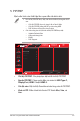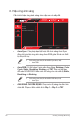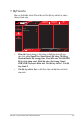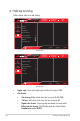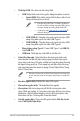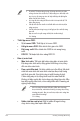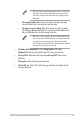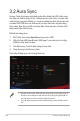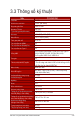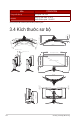User Guide
Table Of Contents
- Thông báo
- Thông tin an toàn
- Bảo dưỡng & vệ sinh màn hình
- 1.1 Kính chào quý khách!
- 1.2 Các hạng mục trong hộp đựng
- 1.3 Lắp ráp màn hình
- 1.4 Kết nối cáp
- 1.5 Giới thiệu màn hình
- 2.1 Tháo giá đỡ (đối với giá treo tường VESA)
- 2.2 Điều chỉnh Màn hình
- 3.1 Menu OSD (Hiển thị trên màn hình)
- 3.2 Aura Sync
- 3.3 Thông số kỹ thuật
- 3.4 Kích thước sơ bộ
- 3.5 Khắc phục sự cố (FAQ)
- 3.6 Danh sách định giờ hỗ trợ
3-12
Màn hình chơi game ROG Swift OLED PG34WCDM
• Thiết lập USB: Cấu hình cài đặt cổng USB.
• KVM: Điều khiển màn hình nguồn bằng bàn phím và chuột.
• Smart KVM: Điều khiển cả hai thiết bị được kết nối chỉ
bằng một bàn phím và chuột.
• Đảm bảo cáp USB Type-C và USB Type-B được
kết nối với thiết bị của bạn và nguồn USB-C được
bật trước khi bật chức năng Smart KVM PBP.
• Vui lòng truy cập trang web hỗ trợ của ASUS để
biết thêm thông tin.
• KVM (USB-C): Chuyển cổng cuối nguồn tín hiệu USB
sang cổng đầu nguồn tín hiệu USB Type-C.
• KVM (USB-B): Chuyển cổng cuối nguồn tín hiệu USB
sang cổng đầu nguồn tín hiệu USB Type-B.
• Băng thông cổng Type-C: Chọn USB Type-C có USB 2.0
hoặc USB 3.2.
• USB Hub: Thiết lập của Hub USB ở chế độ chờ.
• Cảm biến tiệm cận: Cảm biến tiệm cận nhúng sẽ nhắc màn
hình chuyển chế độ tiết kiệm năng lượng khi phát hiện người
dùng vắng mặt trong 180 giây và tiếp tục hoạt động bình thường
khi người dùng quay lại. Chức năng này sẽ điều chỉnh độ nhạy
của cảm biến theo thói quen sử dụng–50cm(Thấp)/80cm(Trung
bình)/110cm(Cao).
• Độ nhạy của cảm biến có thể bị ảnh hưởng bởi ánh sáng xung
quanh, màu sắc quần áo của người dùng và góc sử dụng màn
hình.
• Đèn báo nguồn điện: Bật/tắt đèn báo LED nguồn.
• Khóa phím nguồn điện: Tắt hoặc bật phím nguồn.
• Khóa phím: Bật chức năng này để tắt tất cả các phím chức
năng. Nhấn nút xuống trong hơn năm giây để hủy chức năng
khóa phím. Để biết thêm thông tin về việc hủy Khóa phím, hãy
tham khảo tài liệu /"Hướng dẫn Thao tác nhanh".
• Cài đặt nguồn điện: Chọn cài đặt nguồn thành Chế độ chuẩn
hoặc Chế độ tiết kiệm điện.